Trong bối cảnh công nghệ AI đang phát triển vượt bậc, Microsoft Copilot hứa hẹn một cuộc cách mạng trong cách chúng ta tạo các bài thuyết trình PowerPoint. Với khả năng tạo ra một bài trình bày hoàn chỉnh chỉ từ một câu lệnh hoặc ghi chú thô, Copilot đang thu hút sự chú ý lớn từ cộng đồng. Nhưng liệu sản phẩm cuối cùng có thực sự ấn tượng và chính xác như mong đợi? Dựa trên kinh nghiệm thực tế khi đưa các ghi chú của mình vào Copilot, chúng ta hãy cùng khám phá sâu hơn về hiệu quả của công cụ AI này.
Trải nghiệm tạo bài thuyết trình với Copilot trong PowerPoint: Nhanh chóng và đơn giản
Để bắt đầu sử dụng Copilot trong PowerPoint, điều kiện tiên quyết là bạn cần có đăng ký Microsoft 365. Đây là một khoản đầu tư đáng giá vì gói Microsoft 365 mang lại nhiều lợi ích, bao gồm quyền truy cập đầy đủ vào các ứng dụng Office và 1TB dung lượng lưu trữ OneDrive. Gói cá nhân có giá khởi điểm từ 9,99 USD mỗi tháng, và bạn cũng có thể sử dụng Copilot trong Word và Excel.
Quá trình tạo bài thuyết trình với Copilot vô cùng đơn giản. Bạn chỉ cần mở ứng dụng PowerPoint, tạo một bản trình bày trống, sau đó nhấp vào biểu tượng Copilot ở phía trên cùng của slide trong cửa sổ chỉnh sửa.
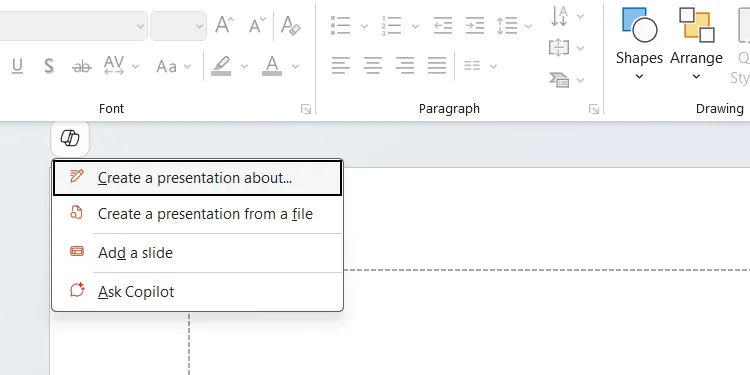 Tạo bài thuyết trình mới với Microsoft PowerPoint và biểu tượng Copilot trên thanh công cụ.
Tạo bài thuyết trình mới với Microsoft PowerPoint và biểu tượng Copilot trên thanh công cụ.
Một cửa sổ Copilot sẽ hiện ra với gợi ý “Create a presentation about” (Tạo một bài thuyết trình về). Việc của bạn là nhập chủ đề hoặc dán các ghi chú đã chuẩn bị vào đó, sau đó nhấn Enter. Ví dụ, một câu lệnh tôi đã sử dụng trước khi dán ghi chú là: “Create a presentation about Six Sigma based on the notes below.” (Tạo bài thuyết trình về Six Sigma dựa trên các ghi chú dưới đây.)
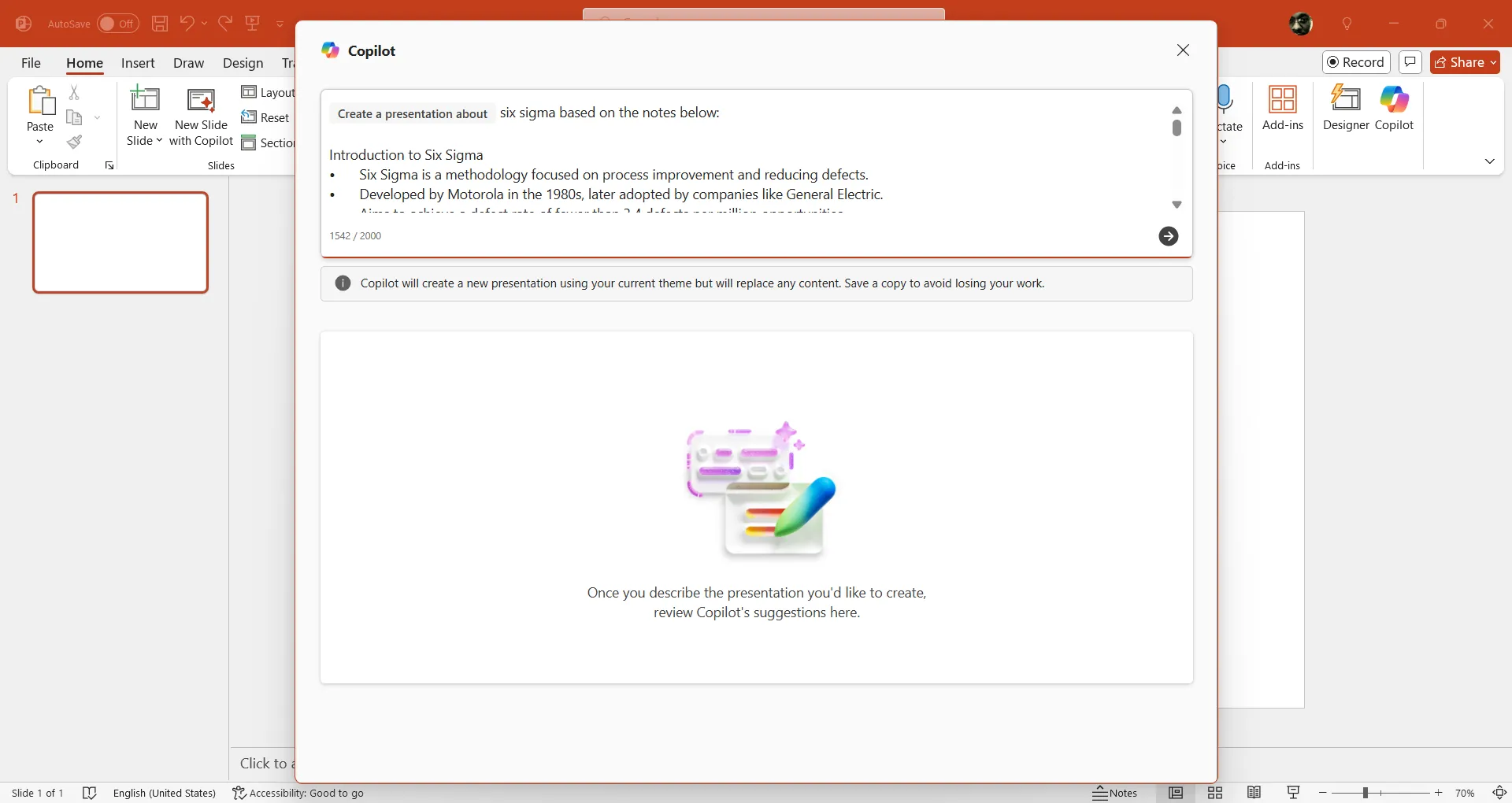 Nhập lệnh (prompt) vào giao diện Copilot để bắt đầu tạo bài thuyết trình PowerPoint dựa trên ghi chú.
Nhập lệnh (prompt) vào giao diện Copilot để bắt đầu tạo bài thuyết trình PowerPoint dựa trên ghi chú.
Sau khi nhập nội dung và cảm thấy hài lòng với cái nhìn tổng quan về bài thuyết trình sẽ được tạo, bạn chỉ cần nhấp vào Generate slides ở góc dưới bên phải. Lưu ý quan trọng là nếu bạn muốn thêm dòng mới trong prompt mà không kích hoạt quá trình tạo slide ngay lập tức, hãy nhấn Shift + Enter. Chỉ nhấn Enter sẽ bắt đầu tạo slide.
Trong vài giây, Copilot đã tạo ra khoảng 22 slide cho tôi (công cụ này có thể tạo tối đa 40 slide). Nếu bạn không cần nhiều slide, hãy chắc chắn chỉ định số lượng cụ thể trong prompt của mình.
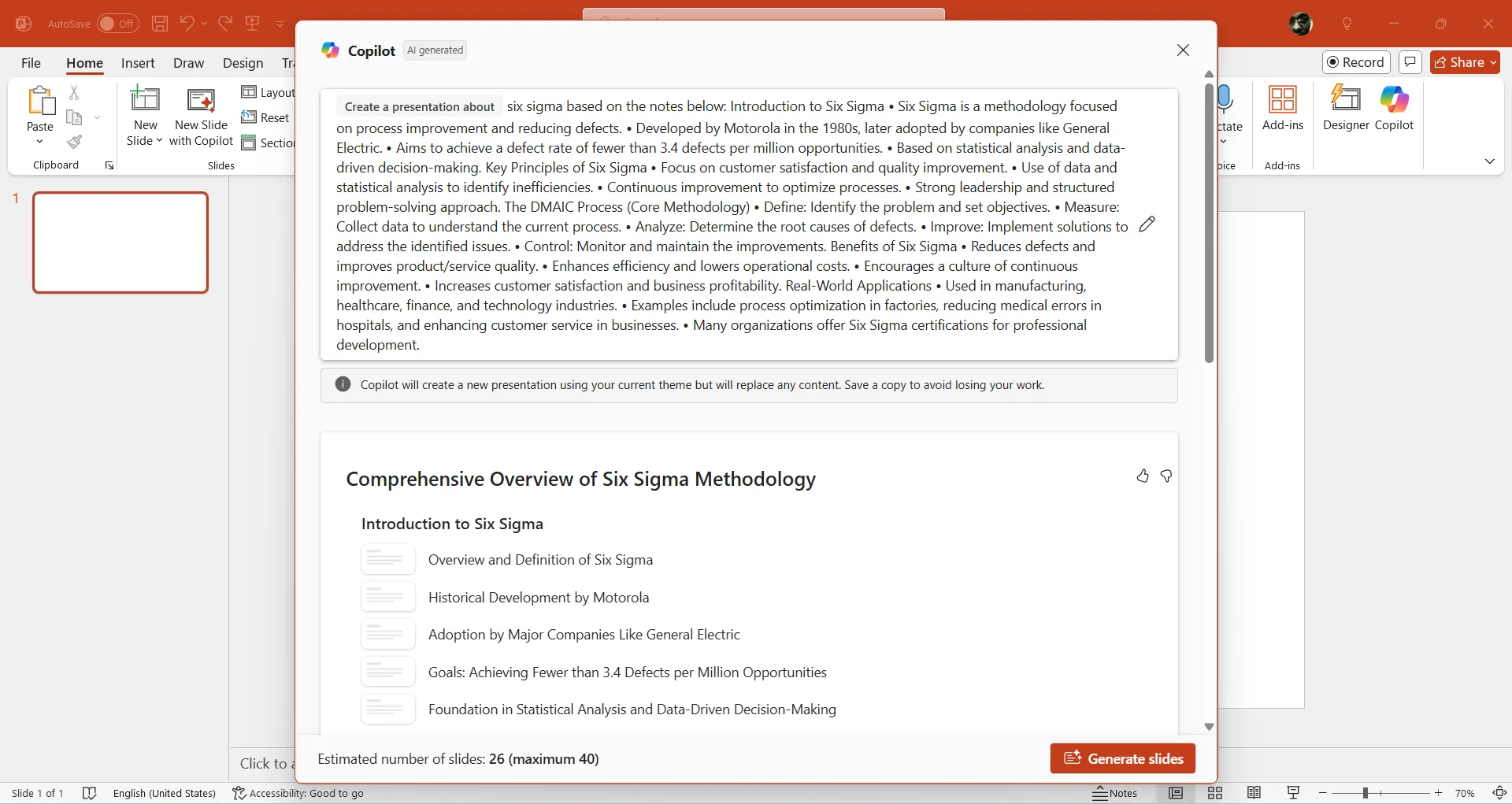 Quá trình Copilot AI tự động tạo và sắp xếp các slide thuyết trình trong PowerPoint.
Quá trình Copilot AI tự động tạo và sắp xếp các slide thuyết trình trong PowerPoint.
Khi mọi thứ được tạo ra đúng như ý muốn, tôi nhấp vào Keep it để chèn các slide này vào bản trình bày.
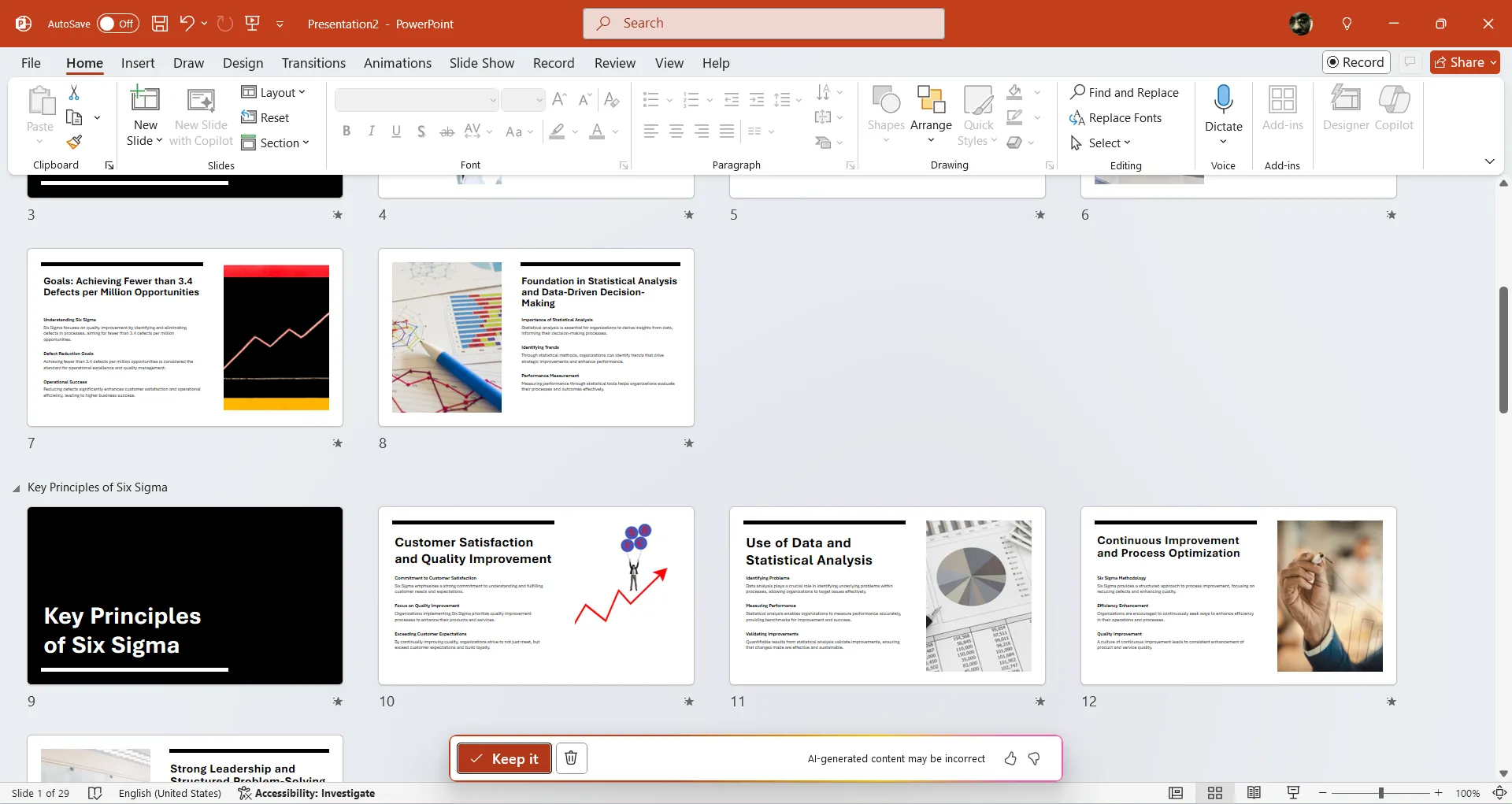 Chèn các slide PowerPoint được Copilot AI tạo tự động vào bản trình bày của bạn.
Chèn các slide PowerPoint được Copilot AI tạo tự động vào bản trình bày của bạn.
Thiết kế PowerPoint của Copilot: Đơn giản nhưng chuyên nghiệp
Tôi đã chia các ghi chú của mình thành năm phần, và Copilot đã xuất sắc tích hợp chúng, cùng với phần giới thiệu và kết luận. Tuy nhiên, về mặt thiết kế, các slide khá cơ bản, với nền trắng, định dạng văn bản đơn giản và hình ảnh stock. Mặc dù vậy, chúng vẫn toát lên vẻ chuyên nghiệp theo một phong cách tối giản.
Nếu muốn có một thiết kế cầu kỳ hoặc mang đậm dấu ấn cá nhân hơn, bạn sẽ cần tự tay thực hiện việc thiết kế và định dạng. Ngay cả khi bạn yêu cầu Copilot tạo thêm một slide mới, nó vẫn sẽ giữ nguyên thiết kế cơ bản và bỏ qua mọi chỉnh sửa về giao diện mà bạn đã áp dụng cho các slide khác. Để Copilot tạo một slide mới, bạn chỉ cần nhấp vào New Slide with Copilot trong phần Slides của tab Home.
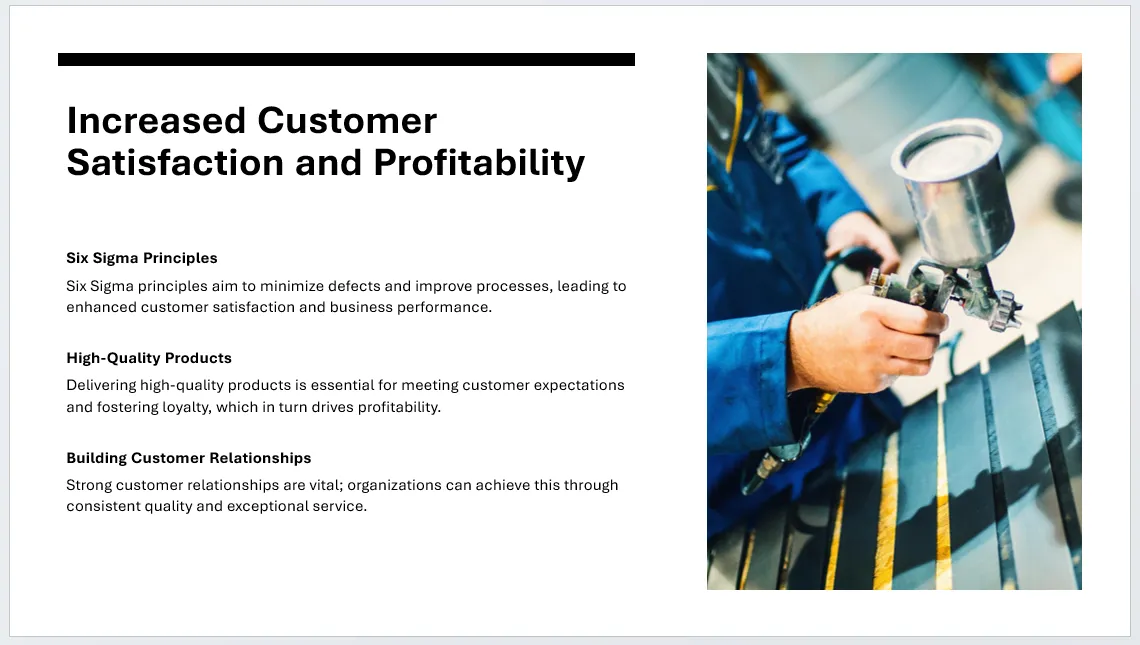 Một ví dụ về slide thuyết trình PowerPoint được thiết kế bởi Copilot với bố cục cơ bản và ảnh minh họa.
Một ví dụ về slide thuyết trình PowerPoint được thiết kế bởi Copilot với bố cục cơ bản và ảnh minh họa.
Một điểm đáng chú ý là Copilot không tự động áp dụng bất kỳ hiệu ứng động (animations) hay hiệu ứng chuyển cảnh (visual effects) phức tạp nào cho các slide, ngoại trừ một hiệu ứng chuyển cảnh fade mặc định được thêm vào tất cả các slide. Khi tôi yêu cầu nó cải thiện các hiệu ứng động, Copilot chỉ đưa ra các gợi ý mà tôi phải tự mình triển khai.
Độ chính xác thông tin từ Copilot: Cần kiểm tra kỹ lưỡng
Một trong những điểm tôi yêu thích ở Copilot là khả năng nó mở rộng từ những ghi chú thô của tôi, làm cho bài thuyết trình trở nên hấp dẫn hơn. Tôi nhận thấy cái nhìn tổng quan mà Copilot cung cấp về chủ đề là khá chính xác. Tuy nhiên, mức độ chính xác có thể thay đổi tùy thuộc vào các yếu tố như chủ đề và nguồn dữ liệu mà AI sử dụng.
Vì lý do này, điều quan trọng nhất là luôn luôn kiểm tra lại thông tin do Copilot hoặc bất kỳ công cụ AI nào tạo ra bằng cách tham chiếu các nguồn đáng tin cậy. Các công cụ này cũng có những giới hạn nhất định, có thể dẫn đến sai sót. Trong trường hợp của tôi, Copilot đã đơn giản hóa quá mức một số vấn đề, buộc tôi phải thực hiện các chỉnh sửa cần thiết.
Nếu có bất kỳ nội dung nào không đúng, bạn có thể dễ dàng chọn hộp văn bản chứa nội dung đó, nhấp vào biểu tượng Copilot xuất hiện bên cạnh và chọn Auto-rewrite (Tự động viết lại). Bạn cũng có thể yêu cầu Copilot cô đọng nội dung hoặc làm cho nó trở nên chuyên nghiệp hơn bằng cách chọn tùy chọn thích hợp trong menu Copilot.
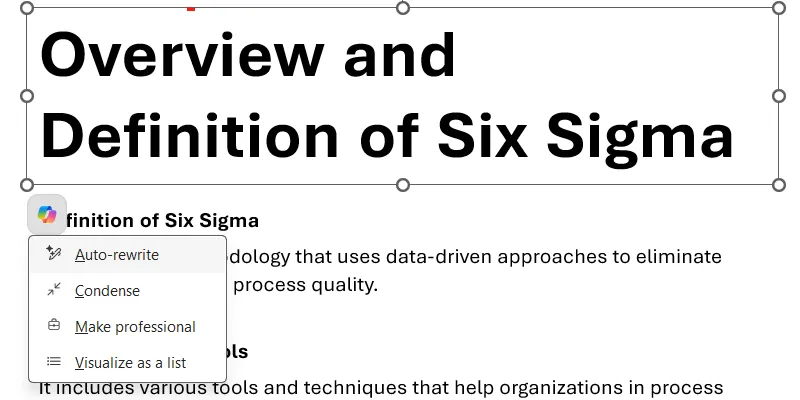 Tùy chọn chỉnh sửa văn bản bằng Copilot trong PowerPoint, bao gồm tự động viết lại (Auto-rewrite).
Tùy chọn chỉnh sửa văn bản bằng Copilot trong PowerPoint, bao gồm tự động viết lại (Auto-rewrite).
Cần nhớ rằng số lần bạn có thể gửi lệnh cho Copilot trong PowerPoint và các ứng dụng Microsoft khác bị giới hạn bởi số lượng AI credits bạn có. Gói cá nhân thường đi kèm với 60 credits. Sau khi sử dụng hết, bạn phải chờ đến cuối tháng để chúng được đặt lại. Bạn có thể kiểm tra số AI credits còn lại của mình trong phần AI credit balance của gói Microsoft 365 khi truy cập trang tài khoản Microsoft của mình.
Speaker Notes: Hỗ trợ đắc lực cho người thuyết trình
Bài thuyết trình do Copilot tạo ra cũng đi kèm với speaker notes (ghi chú diễn giả), cung cấp các điểm chính để thuyết trình cho từng slide. Ban đầu, các ghi chú này khá ngắn gọn, vì vậy tôi đã yêu cầu Copilot bổ sung thêm.
Để thực hiện điều đó, bạn chỉ cần nhấp vào biểu tượng Copilot trên thanh Ribbon của tab Home để mở bảng điều khiển Copilot ở bên phải, sau đó nhập lệnh “Add speaker notes to the presentation” (Thêm ghi chú diễn giả vào bài thuyết trình).
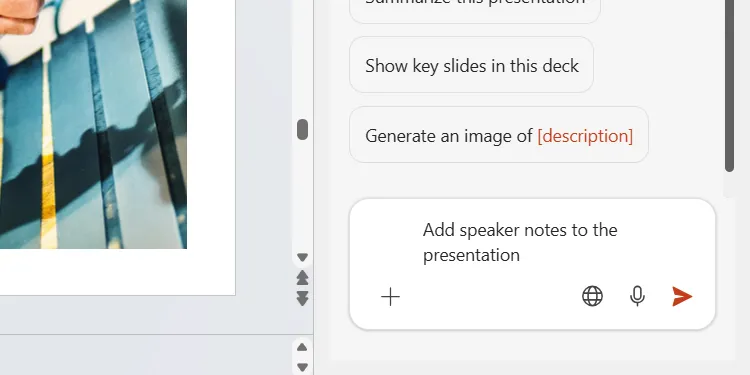 Cửa sổ Copilot trong PowerPoint hiển thị lệnh yêu cầu AI thêm ghi chú diễn giả cho bài thuyết trình.
Cửa sổ Copilot trong PowerPoint hiển thị lệnh yêu cầu AI thêm ghi chú diễn giả cho bài thuyết trình.
Chỉ sau vài giây, các ghi chú diễn giả đã sẵn sàng để xem xét và chúng thực sự rất hữu ích và đúng trọng tâm.
Kết luận
Microsoft Copilot chắc chắn là một công cụ đáng gờm nếu bạn cần tạo một bài thuyết trình PowerPoint nhanh chóng. Mặc dù thiết kế của các slide có thể không quá ấn tượng hay đột phá, nhưng chất lượng thông tin mà nó cung cấp từ các ghi chú thô lại khá tốt và hấp dẫn.
Công cụ này đặc biệt hữu ích khi bạn đang gấp rút chuẩn bị một buổi trình bày và cần tiết kiệm thời gian đáng kể. Tuy nhiên, điều cốt yếu là người dùng phải luôn giữ tinh thần kiểm tra và xác minh lại thông tin để đảm bảo tính chính xác và đầy đủ, từ đó nâng cao chất lượng tổng thể của bài thuyết trình.
Hãy chia sẻ ý kiến của bạn về việc sử dụng Copilot hoặc các công cụ AI khác trong công việc hàng ngày nhé!


